Ky artikull përshkruan hapat që mund të ndërmerrni për të aktivizuar ose çaktivizuar”Trego artikujt e hapur së fundi në Start, Jump Lists dhe File Explorer “në Windows 11.
Si parazgjedhje, Windows ruan disa nga aktivitetet tuaja të fundit, duke përfshirë aksesin në skedarët dhe dosjet, dhe aplikacionet e përdorura së fundi dhe të tjera që janë shtuar në menynë Start, seksioni i rekomanduar , Jump Lists dhe File Explorer.
Ky funksion është aty për të të ndihmuar të arrish te gjërat që ke hapur ose përdorur së fundi për të përmirësuar produktivitetin tënd. Gjithashtu e bën më të lehtë gjetjen e artikujve me të cilët keni punuar në eksploruesin e skedarëve.
Disa mund ta shohin këtë të dobishme ndërsa të tjerët e shohin atë si çështje të privatësisë. Artikujt e hapur së fundi ruhen në dosjen %APPDATA%\Microsoft\Windows\Recent Items nga parazgjedhje.
Më poshtë do t’ju tregojmë se si të shfaqni ose fshehni artikujt e hapur së fundi në menynë Start, rekomandojmë seksioni d, Jump Lists ose File Explorer.
Si të aktivizoni ose çaktivizoni artikujt e hapur së fundi në menynë Start, seksionin e rekomanduar, listat e kërcimit ose eksploruesin e skedarëve
Siç përshkruhet më sipër, Windows mban gjurmët e disa prej aktiviteteve tuaja të fundit, duke përfshirë aksesin në skedarë dhe dosje, si dhe aplikacione të përdorura së fundi dhe të tjera që janë shtuar në menynë Start, seksioni i rekomanduar, Jump Lists dhe File Explorer.
Më poshtë është se si të aktivizohet. ose çaktivizoni këtë veçori.
Windows 11 ka një vendndodhje të centralizuar për shumicën e cilësimeve të tij. Nga konfigurimet e sistemit te krijimi i përdoruesve të rinj dhe përditësimi i Windows, gjithçka mund të bëhet nga paneli i tij Cilësimet e sistemit .
Për të shkuar te cilësimet e sistemit, mund të përdorni tastin Windows. + i shkurtojeni ose kliko te Fillimi ==> Cilësimet siç tregohet në imazhin më poshtë:
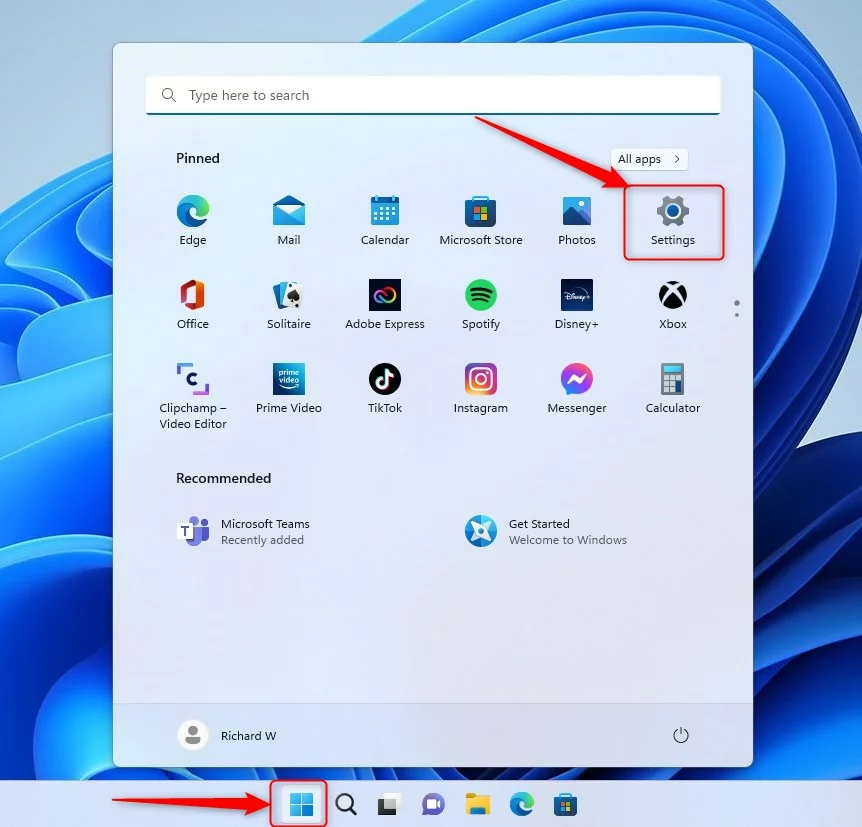
Përndryshe, mund të përdorni kutinë e kërkimit në shiritin e detyrave dhe kërkoni për Cilësimet. Më pas zgjidhni ta hapni.
Paneli i cilësimeve të Windows duhet të duket i ngjashëm me imazhin më poshtë. Në aplikacionin Windows Cilësimet , kliko Personalizimi në të majtë.
Në të djathtë, zgjidhni pllakën Start për ta zgjeruar.
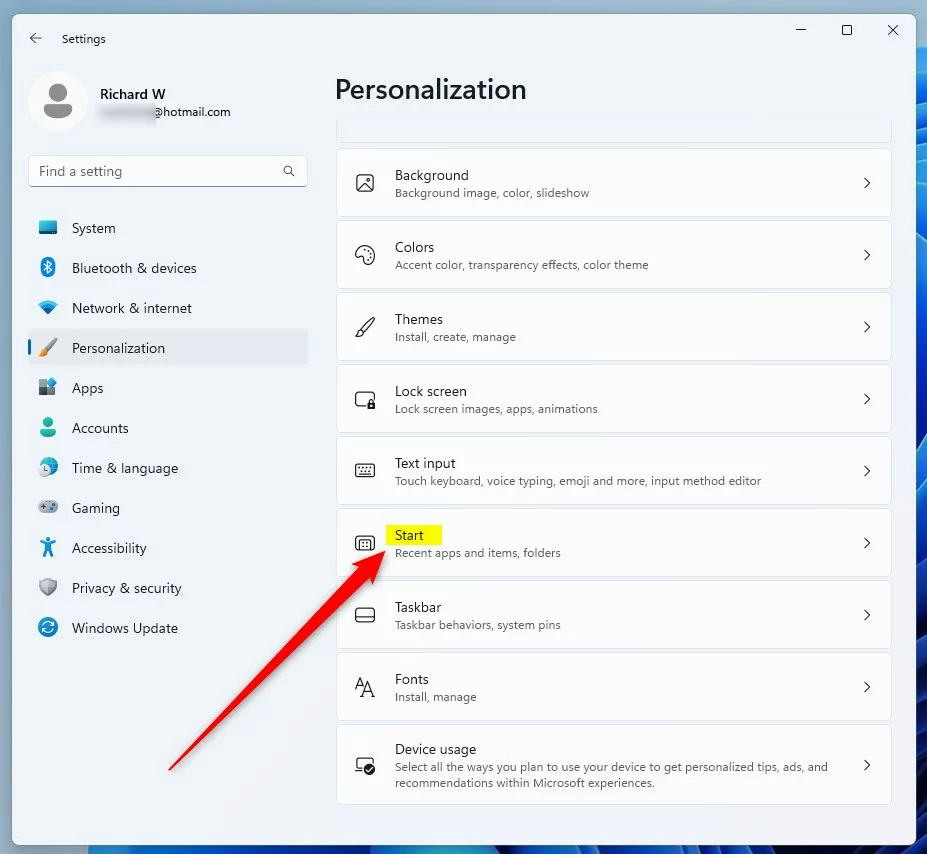
Në panelin e cilësimeve të System-> Personalization-> Start , ndërroni butonin në”Trego artikujt e hapur së fundi në Start, Jump Lists dhe File Explorer“në pozicionin Aktiv për ta aktivizuar.
Për ta çaktivizuar, thjesht kaloni përsëri butonin e kalimit në pozicionin Off .
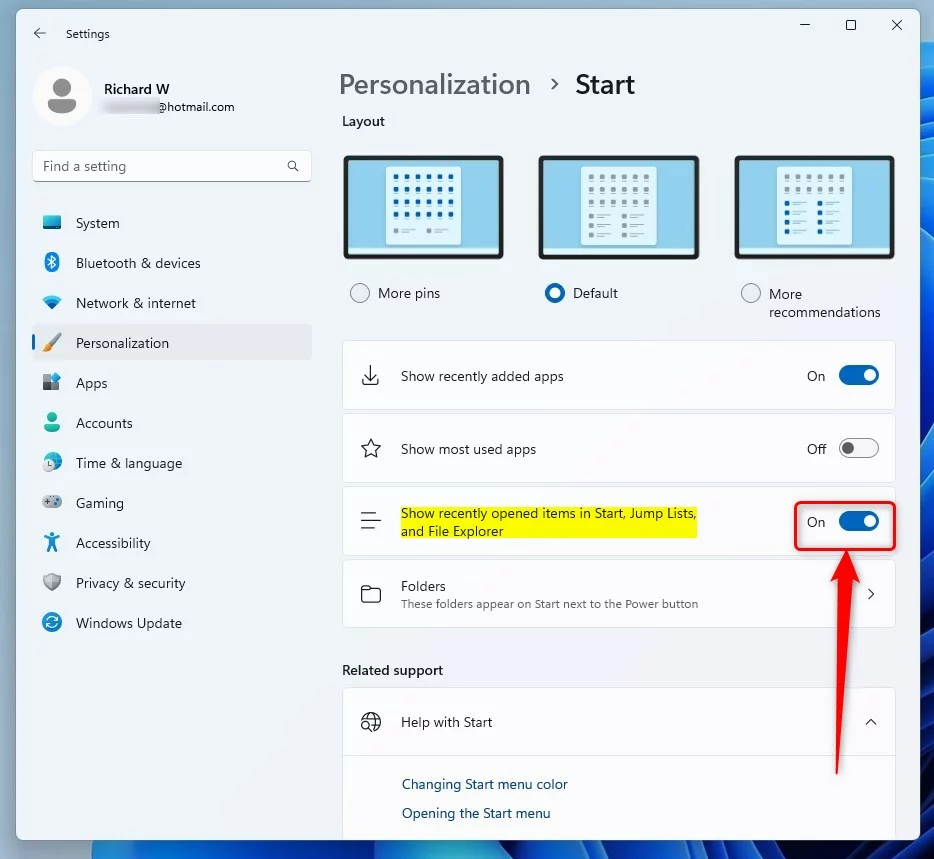
Përndryshe, hapni Local Gro lart Editorin e politikave duke klikuar në Menyja Start dhe duke kërkuar për Modifiko politikën e grupit siç theksohet më poshtë.
Nën Përputhja më e mirë. , zgjidhni Modifiko politikën e grupit për të nisur Redaktori i politikës së grupit lokal.
Në panelin e majtë të Redaktori i politikës së grupit lokal, zgjeroni pemën:
Computer Configuration\Administrative Templates\Start Menu and Taskbar
Në panelin e detajeve të Start Menu and Taskbar në të djathtë, gjeni dhe klikoni dy herë cilësimin
Në Mos mbani historikun e dokumenteve të hapura së fundi dritarja e cilësimeve, vendosni opsionin në Nuk është i konfiguruar, E aktivizuar ose i çaktivizuar.
Nuk është i konfiguruar. fortë> (e parazgjedhur)Aktivizuar Çaktivizuar
Zgjidhni OK për të aplikuar ndryshimet tuaja.
Kjo nuk do të ketë efekt në historikun tuaj të shfletimit të uebit dhe aktivitetet e tjera të uebit. Për të çaktivizuar gjurmimin në shfletues, duhet ta bëni këtë brenda faqes së cilësimeve të shfletuesit.
Përfundim:
Ky postim ju tregoi se si ta çaktivizoni. ose çaktivizoni artikujt e përdorur së fundi në Windows 11. Nëse gjeni ndonjë gabim më lart ose keni diçka për të shtuar, ju lutemi përdorni formularin e komenteve më poshtë për të raportuar.


